
この記事では、Homebrew パッケージ マネージャーを使用して、MacOS オペレーティング システムに Node.js と NPM をインストールする方法を紹介します。
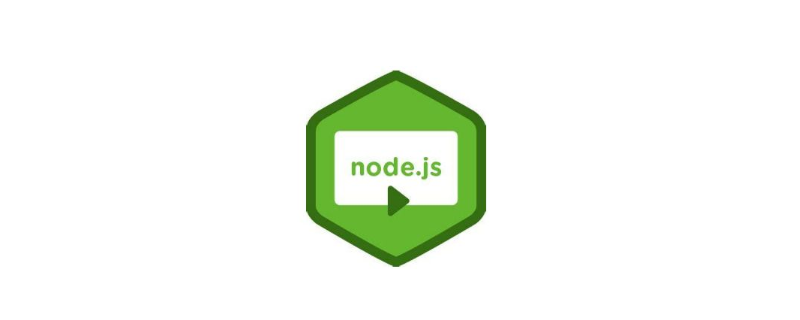
Node.js は、サーバー側スクリプトに JavaScript を使用して、クライアントの Web ブラウザーに送信される前に動的コンテンツを生成する、オープン ソースのクロスプラットフォーム JavaScript 実行プラットフォームです。ウェブページ。 Node.js は Chrome V8 の JavaScript エンジン上に構築されており、JavaScript を使用して Web サーバーやネットワーク ツールを作成できます。また、ファイル システム I/O、ネットワーク (DNS、HTTP、TCP、TLS/SSL または UDP)、バイナリ データ (バッファ)、暗号化機能、データ ストリーミングなどのさまざまなコア機能を処理する「モジュール」のコレクションも作成します。コア機能。
最初の前提条件
このチュートリアルを使用して Node.js と NPM のインストールを開始する前に、次の要件を満たしている必要があります
ターミナル: Mac ターミナルのアクセス権とターミナル アプリケーションの使用に関する知識はほとんどありません。 Mac システムにログインし、ターミナルを開きます。
Homebrew: Homebrew は、Mac オペレーティング システム用の人気のあるパッケージ マネージャーです。 Node のようなほとんどのオープン ソース ソフトウェアのインストールに適しています。
MacOS に Node.js をインストールする方法
Homebrew.js を使用して Mac システムに Node のインストールを開始しましょう. そのため、まず Homebrew パッケージ マネージャーのインデックスを更新します。次のコマンドを使用して、MacOS システムに Node.js パッケージをインストールできます:
$ brew update $ brew install node
これで、システムに Node.js が正常にインストールされました。デフォルトの Node.js は /usr/local にインストールされます。システムの /Cellar/node ディレクトリ。ここで、インストールされている Node.js のバージョンを確認して確認するには、ターミナルで次のコマンドを実行します。インストールされているバージョン情報が表示されます。
$ node -v v11.0.0
また、Node.js とともにインストールされた NPM のインストール バージョンを見つけます。 NPM は、システム内の Node.js モジュールを管理するために使用されます。
$ npm -v 6.4.1
上記の出力は、Mac システムに node.js 9.5.0 バージョンと npm 5.6.0 バージョンがインストールされていることを示しています。
MacOS で node.js を更新する方法
node.js の新しいバージョンは頻繁にリリースされます。 Homebrew を使用してシステム上の Node を更新できます。次のコマンドを実行して Homebrew インデックスを更新し、Node.js を更新するだけです。
$ brew update $ brew install node
MacOS で Node.js をアンインストールする方法
Homebrew パッケージ マネージャーを使用して、システムから Node パッケージをアンインストールします。ターミナルから以下のコマンドを実行します。
$ brew uninstall node
この記事はここで終了しました。その他のエキサイティングなコンテンツについては、PHP 中国語 Web サイトの node.js ビデオ チュートリアル 列に注目してください。 ! !
以上がMacOS に Node.js と npm をインストールする方法の詳細内容です。詳細については、PHP 中国語 Web サイトの他の関連記事を参照してください。